วิธีการอัพโหลด และ ดาวน์โหลด โปรแกรม PLC Mitsubishi (GX Deverloper) ด้วยสายลิ้งค์ PLC ของทางร้าน Elec2you ราคา ถูก มา ๆ มารีวิว พร้อมสอนการใช้งาน สายลิ้งค์ PLC Mitsubishi ใช้กับรุ่น FX และ A series แบบชนิด USB-SC09 ดังรูป

ใช้ได้กับ PLC Mitsubishi FX และ A Series
- ความยาวของสาย 3 เมตร
- Support Windows xp 7
- Support: UART data format. data bit:7 and 8; stop bit:1 and 2; parity bit: odd/even/no parity
เมื่อเสียบสาย usb เข้ากับคอมพิวเตอร์ จะต้องติดตั้ง driver ก่อน
ลิ้งค์สำหรับ Download driver สาย PLC Mitsubishi https://dl.dropboxusercontent.com/u/13758529/elec2you/USB_DRIVE.rar
ถ้าติดตั้งสำเร็จจะได้ USB-SERIAL CH340 (COM2)
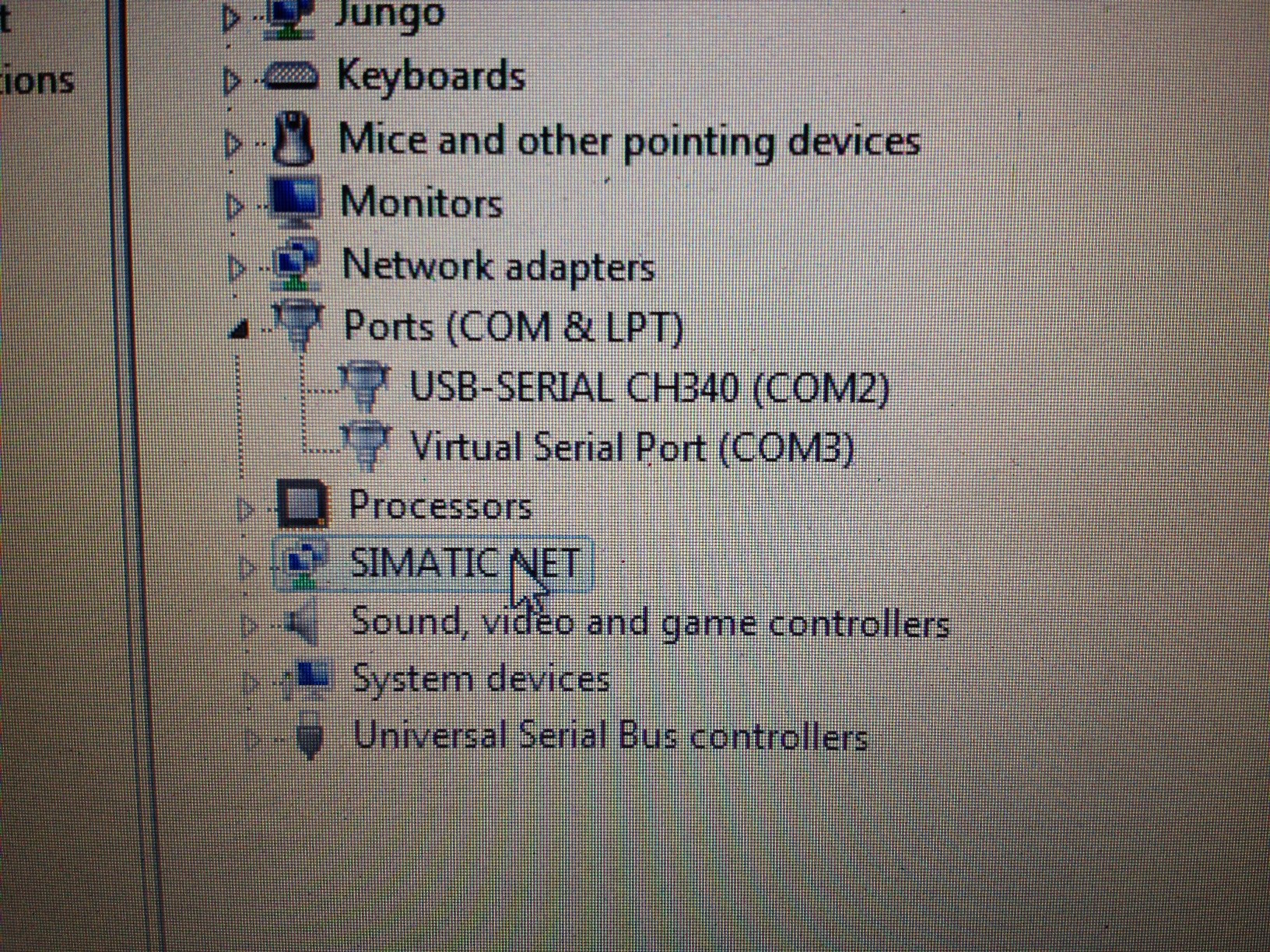
ทำการตรวจสอบว่า Computer สามารถเชื่อมต่อ PLC ได้ไหม ให้ไปที่ โปรแกรม GX Deverloper
Online >> Transfer Setup ... >>เลือก Comport >> Connection test ถ้าขึ้นว่า Successfully connected with the FX3U(C)CPU จะบอกรุ่นที่เราเชื่อมต่อเลยครับ
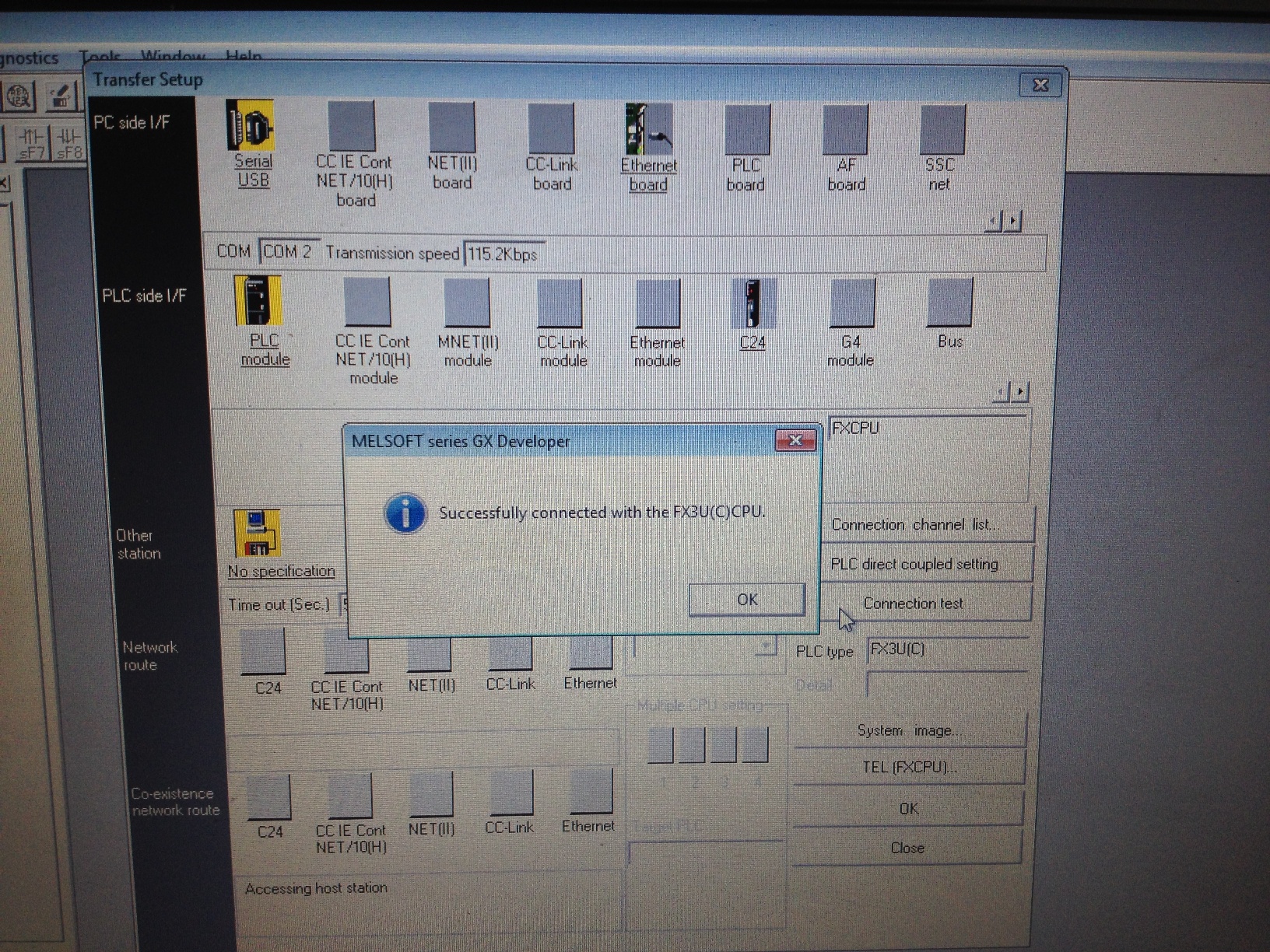
การ download หมายถึง โหลดโปรแกรมจาก PLC ลง PC โปรแกรมสำหรับ PLC Mitsubishi ด้วยโปรแกรม GX Deverloper นั่นทำได้ง่าย ๆ ดังนี้
ให้ไปที่ Online >> Read form PLC >> Excute

จะได้โปรแกรมดังรูป ตามโปรแกรมที่มีอยู่ใน PLC เดิม
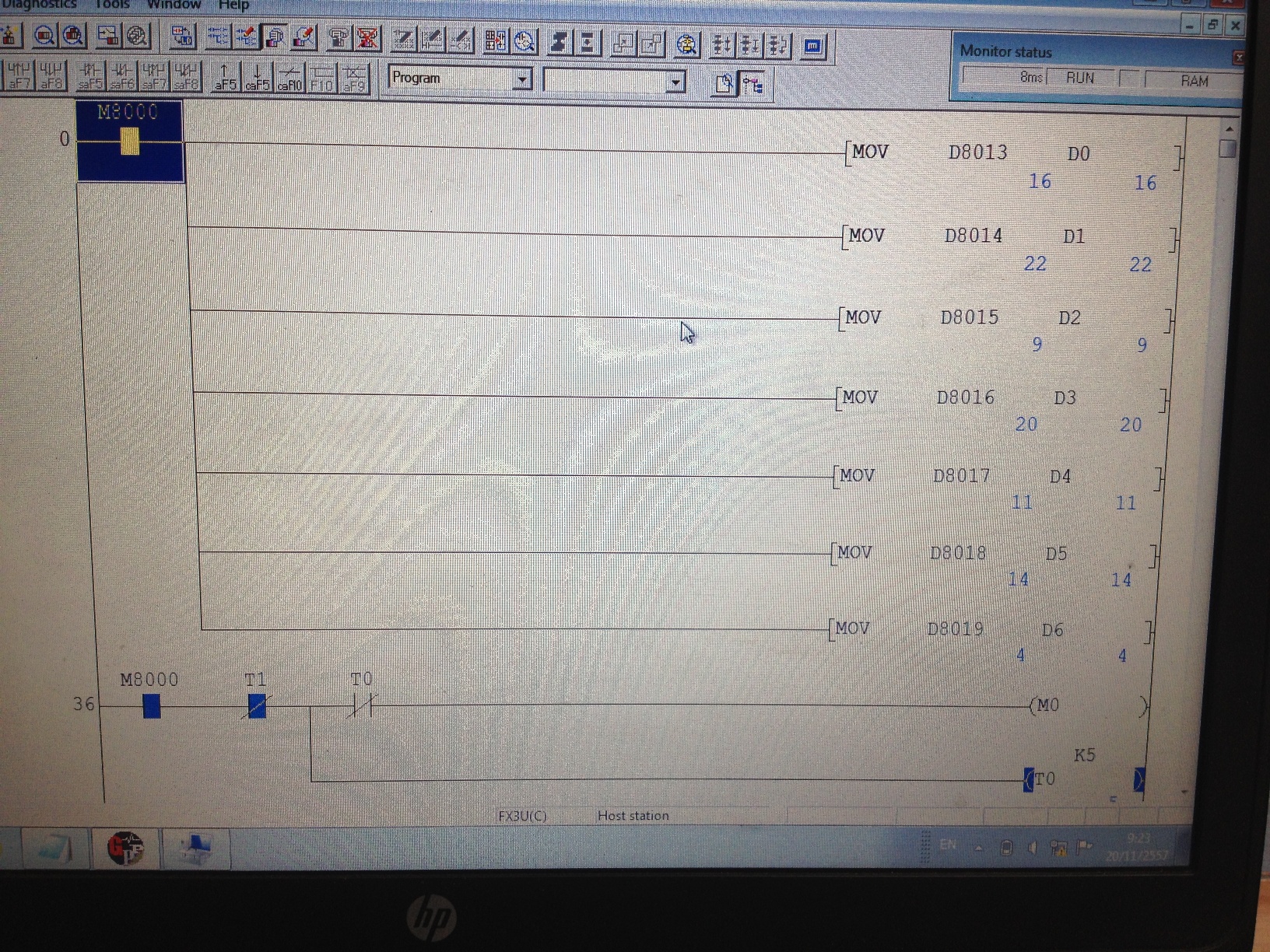
ไฟแสดงสถานะ TX/RX สีแดงคือ อ่าน สีเขียวคือ ส่ง

การ upload หมายถึง นำโปรแกรมที่เราเขียนใส่ลงใน PLC มีขั้นตอนง่าย ๆ ดังนี้เช่นกัน
ไปที่ Online >> Write to PLC ... เลือก Param+Prog จากนั้นกด Execute
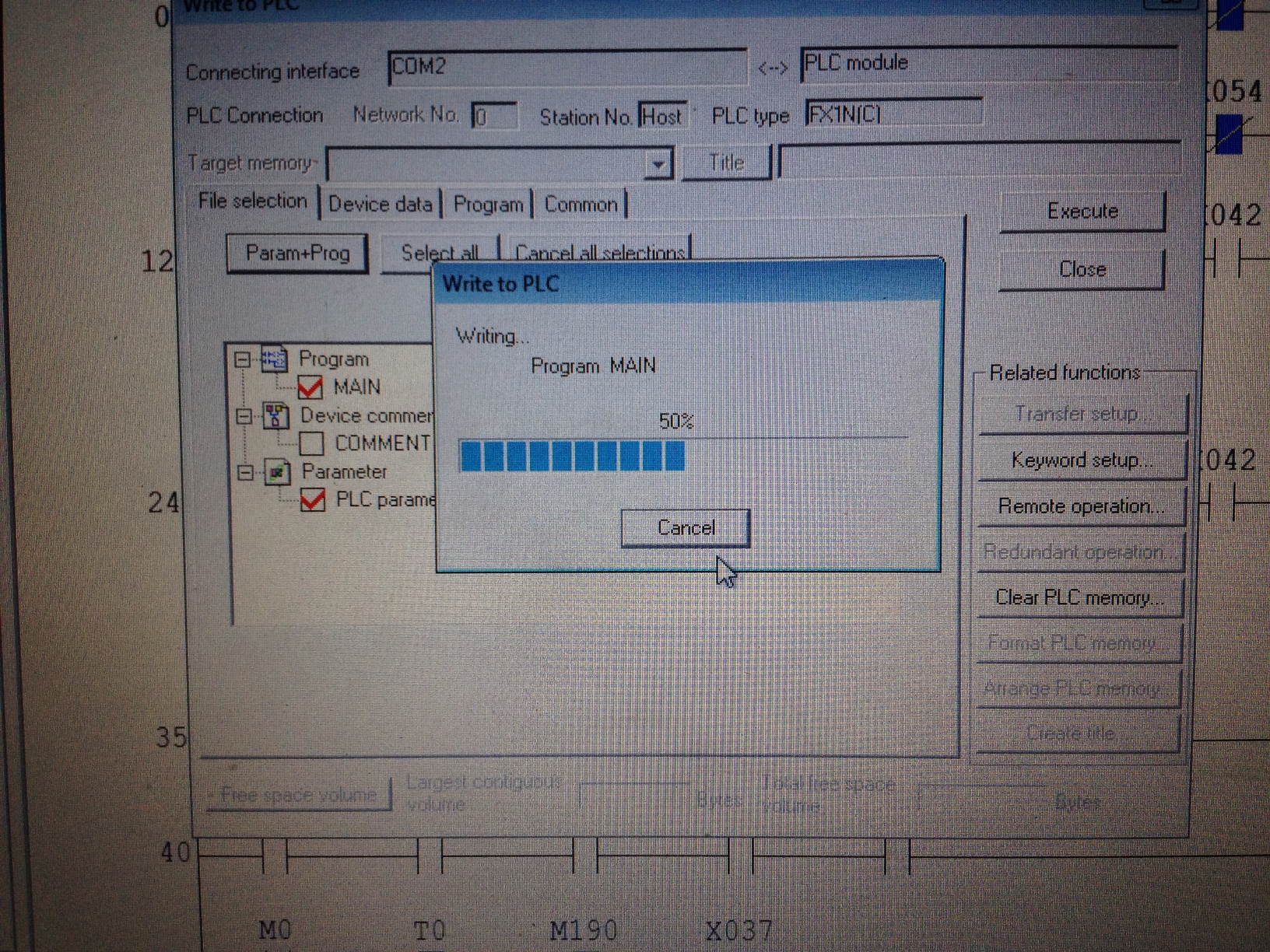


สามารถสั่งซื้อกับทางร้านได้ที่ลิ้งค์
http://www.elec2you.com/category/15/plc/%E0%B8%AA%E0%B8%B2%E0%B8%A2%E0%B9%82%E0%B8%AB%E0%B8%A5%E0%B8%94-plc
สอบถามข้อมูลเพิ่มเติมได้ครับ



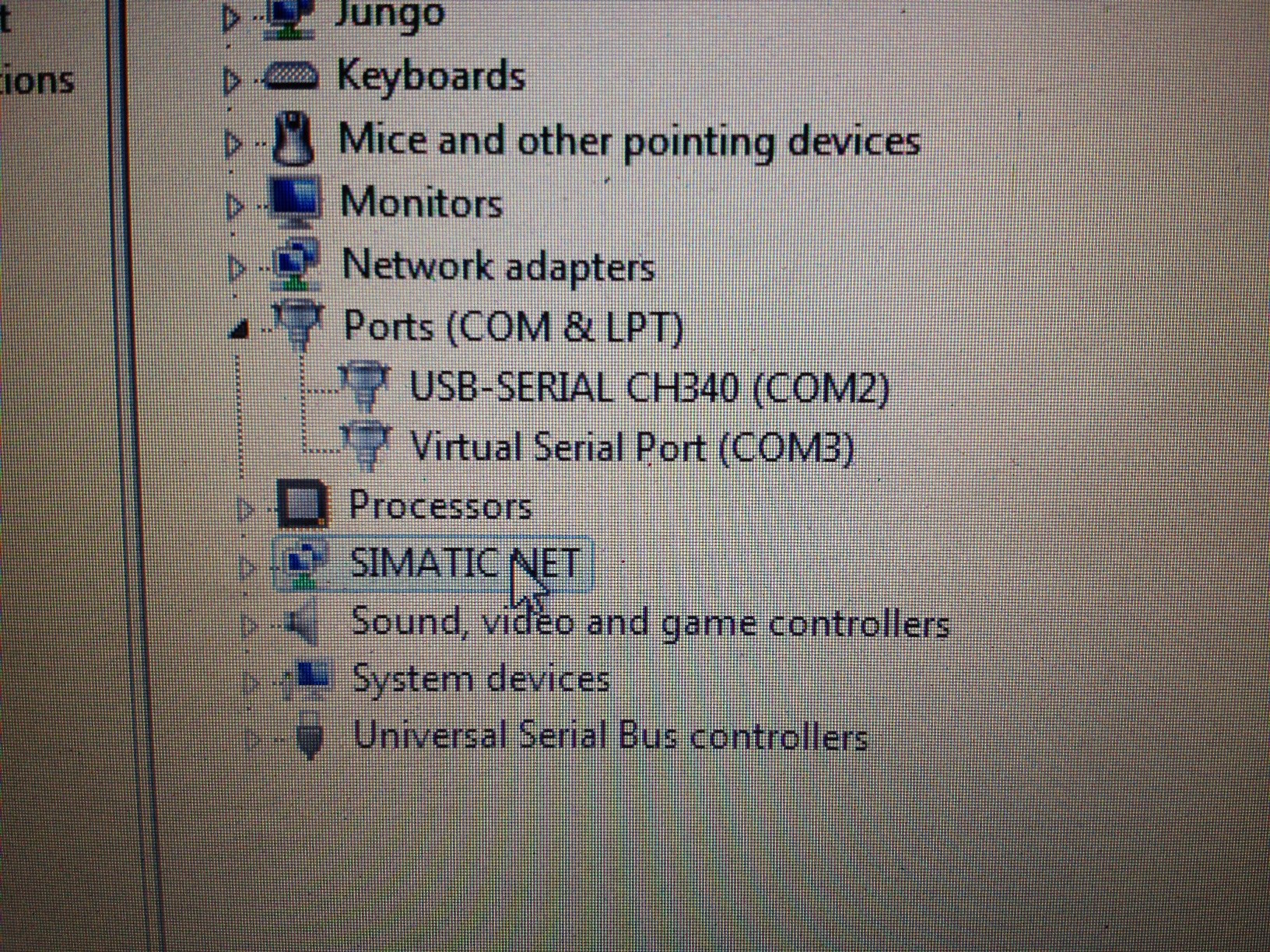
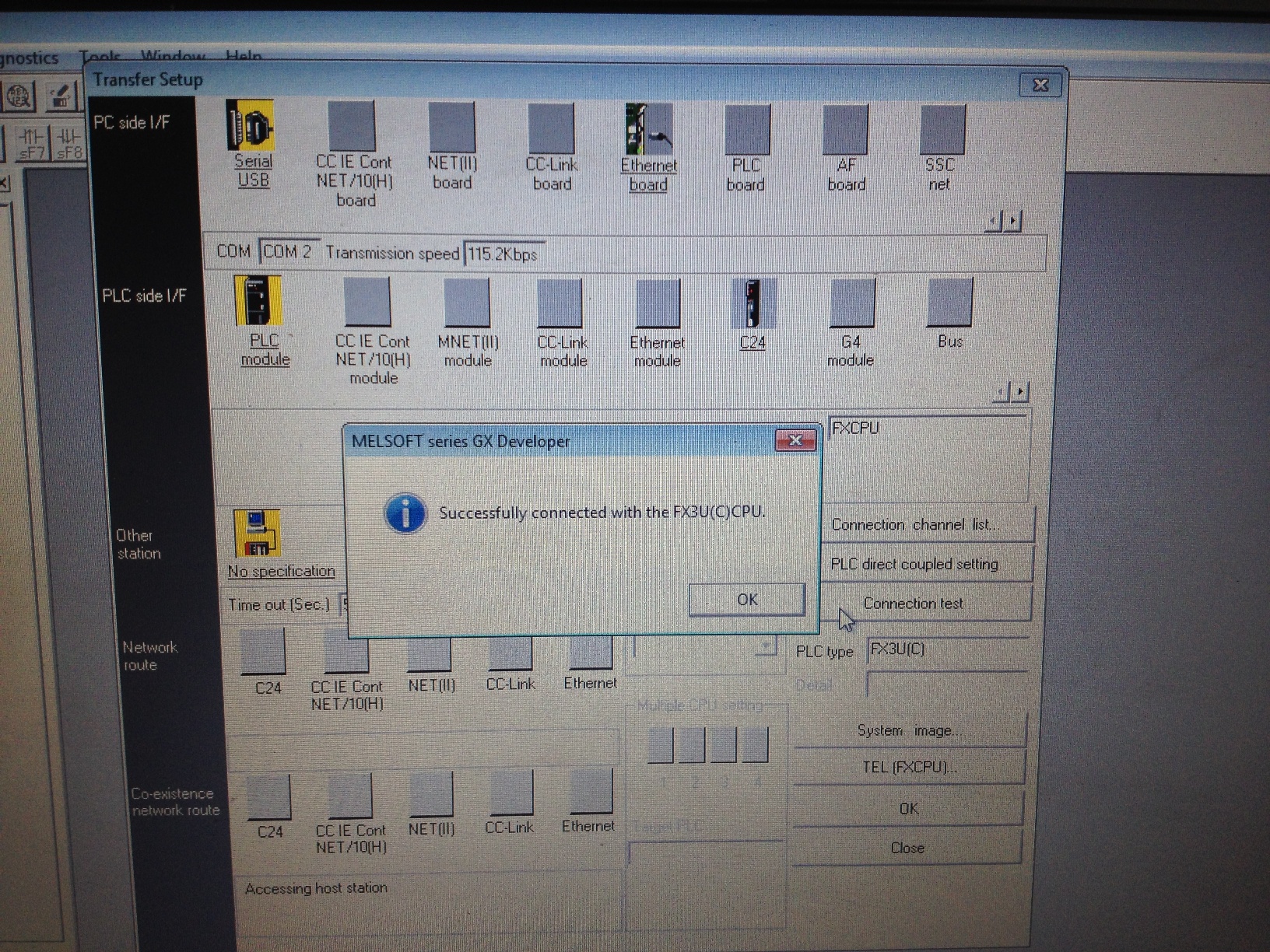

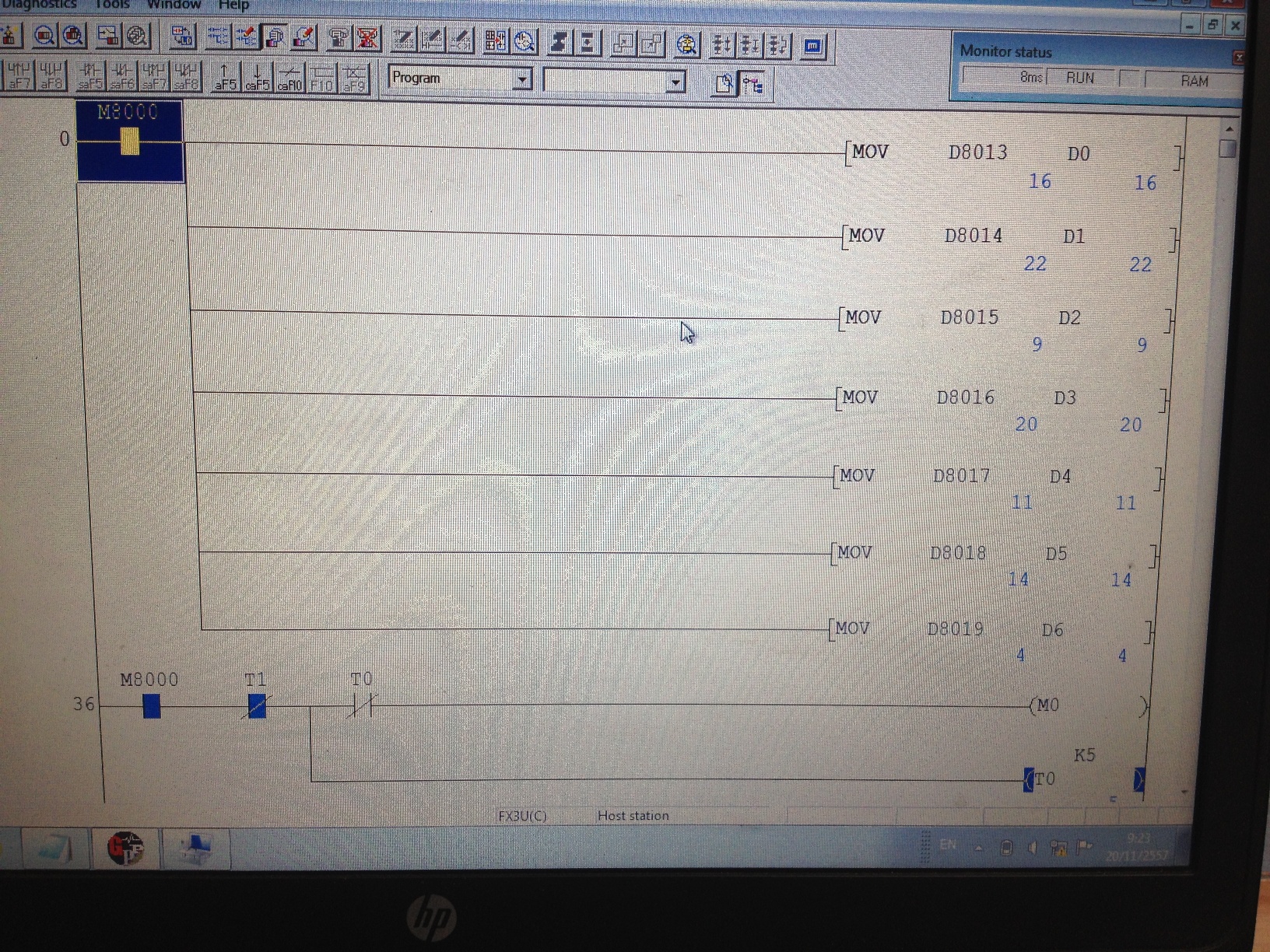

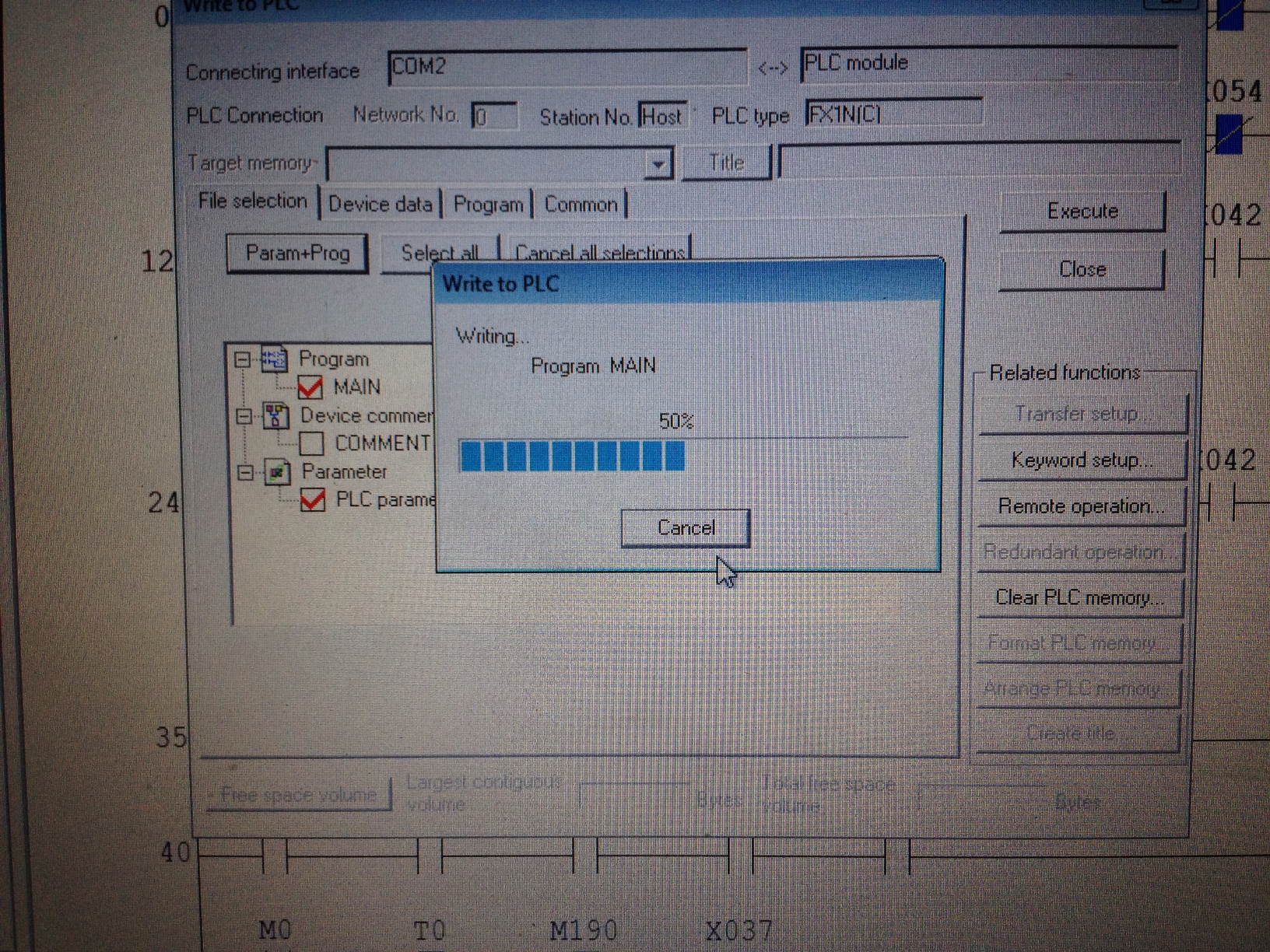





 ขอบคุณครับ ที่แวะมาอุดหนุนทางร้าน
ขอบคุณครับ ที่แวะมาอุดหนุนทางร้าน 